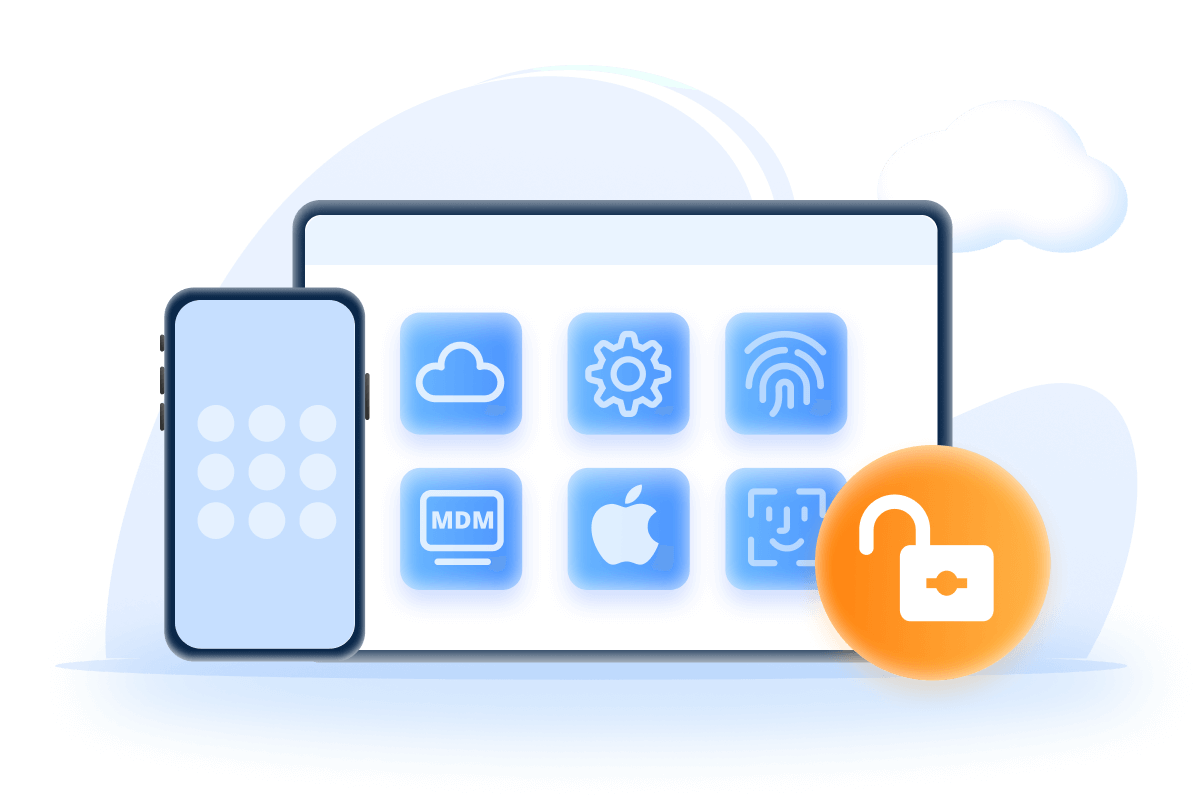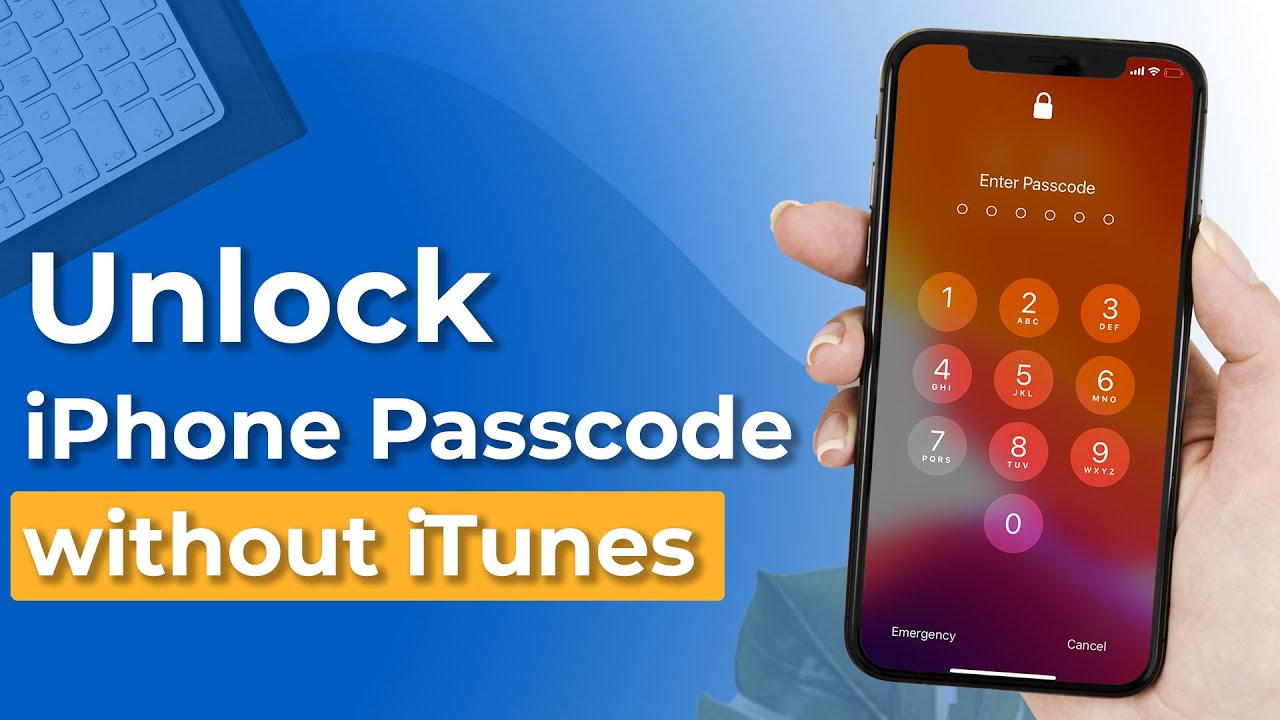A legutóbbi frissítéssel az iPhone parancsikonokat adott a kamerához, és a lezárási képernyőn lévő zseblámpa lehetővé teszi, hogy ezeket a funkciókat az iPhone zárjának kinyitása nélkül is elérje.
Tehát ez egy hasznos funkció, ahogy azt az alkotók állítják, vagy ez egy olyan frissítés, amely nélkül az iPhone-felhasználók jól megférnek? Ennél is fontosabb, hogyan lehet eltávolítani a zseblámpát az iPhone zárolási képernyőjéről?

Sok felhasználó azt állítja, hogy szeretné tudni, hogyan távolítsa el a zseblámpát a lezárási képernyőről, mivel ez mindig az iPhone akkumulátorának felesleges lemerülését okozza.
Bár nincs hivatalos trükk a zseblámpa eltávolítására a lezárási képernyőről vagy a kamera eltávolítására, van mód arra, hogy megpróbálja kikapcsolni a zseblámpát az iPhone zárolási képernyőjén.
- 1. rész: Kapcsold ki az „Ébresztés felemeléssel” funkciót, hogy eltávolítsd a zseblámpát az iPhone zárolt képernyőjéről
- 2. rész: Kapcsolja ki a „Ébresztéshez koppintson” funkciót, hogy kikapcsolja a zseblámpát az iPhone készüléken
- GYIK a zseblámpa eltávolításáról az iPhone lezárási képernyőről
- Hogyan távolítsuk el az iPhone képernyőzárat jelszó nélkül
1. rész: Kapcsold ki az „Ébresztés felemeléssel” funkciót, hogy eltávolítsd a zseblámpát az iPhone zárolt képernyőjéről
A Emeld fel az ébredésre opciót úgy alakították ki, hogy automatikusan aktiválja az eszközt, amikor felemeli a képernyő megérintése nélkül. Ez a funkció rendkívül egyszerűvé teszi az értesítések és az idő ellenőrzését, valamint a Vezérlőközpont elérését.
A zseblámpa lezárási képernyőjének levétele azonban nagyon hasznos lehet az akkumulátor kímélése és a zseblámpa nyilvános helyen történő bekapcsolásának elkerülése érdekében.
Lépésről lépésre módszer az ébresztéshez való emelés kikapcsolására
A Ébresztés felemeléssel funkció kikapcsolása rendkívül egyszerű dolog. Így kapcsolhatja ki a zseblámpát iPhone 16-on egy perc alatt.
1. lépés: Nyissa meg a Beállítások elemet iPhone-ján, és érintse meg a Kijelző és fényerő lehetőséget.
2. lépés: Kapcsolja ki a Emeld fel az ébredéshez opciót.
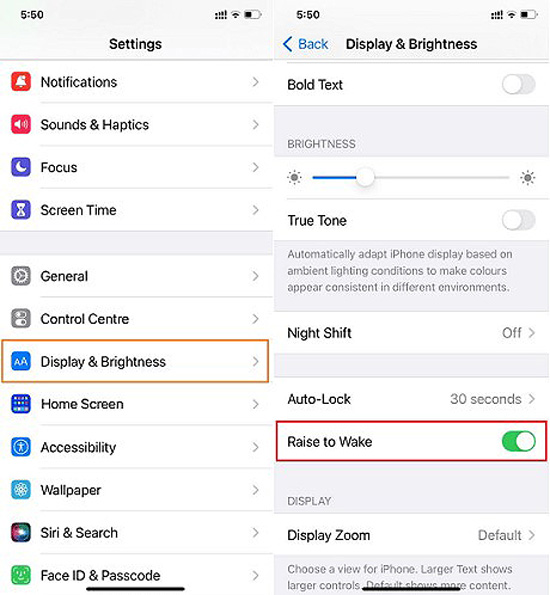
Tekintse meg, milyen egyszerű a Ébresztés felemeléssel funkció be- és kikapcsolása. Noha ez a funkció nagyon kényelmes az értesítések ellenőrzéséhez, ha elfoglalt vagy, egy kicsit gyorsan lemerítheti az akkumulátor élettartamát is.
Miután bezárta, a zseblámpa eltávolítása a lezárási képernyőről befejeződött.
2. rész: Kapcsolja ki a „Ébresztéshez koppintson” funkciót, hogy kikapcsolja a zseblámpát az iPhone készüléken
Használja a Ébresztéshez koppintson funkciót, amely egyetlen érintéssel működik, és iPhone-ja aktiválja magát. Ez a praktikus funkció problémákat okozhat, ha iPhone-ját legtöbbször a zsebében hordja.
Ezért jobb, ha kikapcsolja ezt a funkciót. Nézzük meg, hogyan távolítsuk el a zseblámpát az iPhone zárolási képernyőjéről.
Lépésről lépésre útmutató a Ébresztéshez koppintson kikapcsolásához
1. lépés: Lépjen a kezdőképernyőn a Beállítások fogaskerék ikonra. Ezután görgessen le a Kisegítő lehetőségek lehetőséghez, és érintse meg azt.
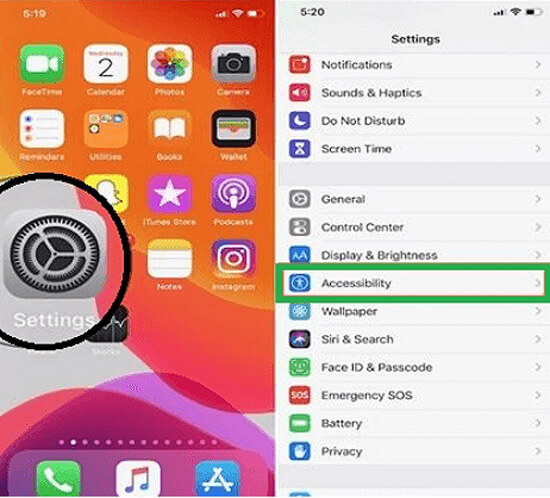
2. lépés: Most lépjen az Érintés lehetőségre, és kapcsolja ki a Érintse meg az ébresztéshez opciót.
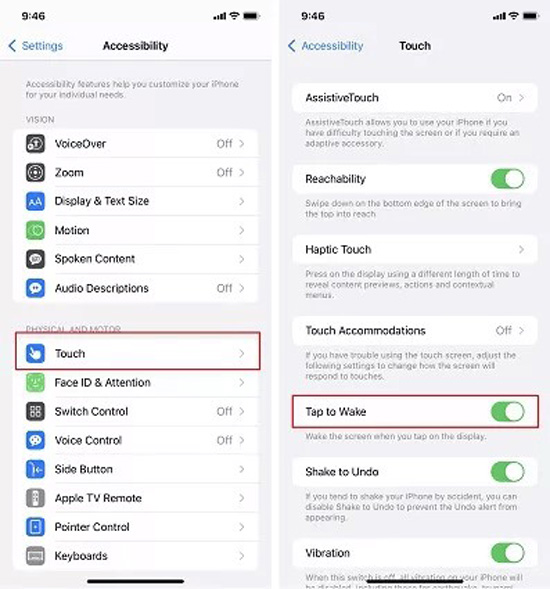
Ha ez megtörtént, a zseblámpája nem fog világítani, amíg meg nem nyomja, és a képernyő sem fog világítani, amikor megérinti iPhone-ját. Ez egy kiváló módja annak, hogy kikapcsolva tartsa zseblámpáját, amikor nincs rá szükség.
Tipp
Hasonlóképpen jobb, ha kikapcsolja a kamerát a lezárási képernyőről, ami szintén lemeríti az akkumulátort, és véletlenül fényképet készíthet.
Ingyenesen letölthető az iMyFone LockWiper, amellyel jelszavak nélkül kikapcsolhatja az iPhone zseblámpát a képernyőzáron.
GYIK a zseblámpa eltávolításával kapcsolatban az iPhone lezárási képernyőjéről
Tudjon meg többet az „iPhone eltávolítása a zseblámpát a lezárási képernyőről” kérdésről, mivel az alábbiakban válaszolunk néhány leggyakrabban feltett kérdésre:
1 Hogyan lehet letiltani a zseblámpát az iPhone Vezérlőközpontban?
A zseblámpa kikapcsolásához az iPhone zárolási képernyőjén csúsztassa lefelé az ujját a jobb felső sarokból a vezérlőközpont eléréséhez, majd egyszerűen érintse meg a zseblámpa ikont. És meg is lesz.
Így kapcsolhatja ki a zseblámpát iPhone-on:
1. lépés: Lépjen a Beállítások ikonra, és érintse meg a Vezérlőközpont opciót.
2. lépés: Keresse meg a Parancsikon opciót, és lépjen a Vezérlők testreszabása elemre. Itt érintse meg a piros mínusz (-) jelet közvetlenül a zseblámpa opció mellett.
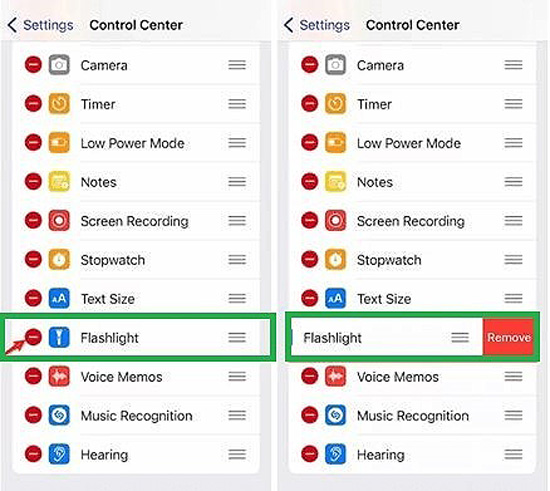
3. lépés: Válassza az Eltávolítás lehetőséget, és menjen vissza a kezdőképernyőre a módosítások mentéséhez.
4. lépés: Eltávolítja a zseblámpát a Vezérlőpultról. Indítsa el a panelt, és ott nem lesz elérhető zseblámpa.
2 A zseblámpa be- és kikapcsolása iOS 26 rendszeren?
A zseblámpa be- és kikapcsolásához iOS 26 rendszeren az iPhone 3 különböző módot kínál. Megkérdezheti a Sirit, a Vezérlőközpont megnyitása Arcazonosítóval, vagy a Vezérlőközpontot a Kezdőlap gombbal.
2.1. Kérdezze meg a Siri módszert
Egyszerűen kérje meg Sirit, hogy kapcsolja be a zseblámpát. Ez a leggyorsabb módszer az összes közül. Ha azt szeretné, hogy a Siri bekapcsolja a zseblámpát, akkor azt mondja, hogy „Hé Siri”, vagy nyomja meg az oldalsó gombot a Siri felébresztéséhez. Íme a gyors lépések:
- Mondja azt, hogy „Hé Siri, kapcsold be a zseblámpámat” vagy „Hé Siri, felkapcsolnád a zseblámpámat?”.
- Ezután a zseblámpa pillanatok alatt kigyullad.
A kikapcsolásához csak kérje meg Sirit, hogy kapcsolja ki, például azt, hogy „Hé Siri, kapcsolja ki a zseblámpát”, „Hé, Siri, kapcsolja ki a zseblámpámat” vagy „Hé, Siri, kapcsold le a zseblámpát”.
2.2. Használja a Vezérlőközpont panelt
A Vezérlőközpont panelt az iOS 26-as Arcazonosító rendelkező modelljein használhatja. Íme a lépések:
- Húzza lefelé az ujját a jobb felső sarokból a vezérlőpult megnyitásához.
- Érintse meg a Zseblámpa ikont a bekapcsolásához.
- Érintse meg újra a kikapcsoláshoz.
A zseblámpát kikapcsolhatja a lezárási képernyőről. Csak nyomja meg és tartsa lenyomva a Zseblámpa ikont a kamera gombjával szemben.
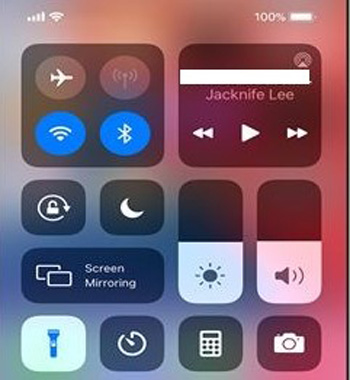
2.3. A Vezérlőközpont használata iPhone-on a Kezdőlap gombbal
- Húzza felfelé az ujját a képernyő alsó szélétől, és megnyílik a Vezérlőközpont.
- Érintse meg a Zseblámpa ikont.
- A kikapcsolásához érintse meg újra a Zseblámpa ikont.
3 Miért van egy zseblámpa ikon a lezárási képernyőn?
A jobb felhasználói élmény érdekében a legújabb iPhone modell kezdőképernyőjére a zseblámpa ikonja került be. A kezdőképernyőn található zseblámpa lehetővé teszi a felhasználó számára, hogy bármikor bekapcsolja a zseblámpát, amikor szüksége van rá.
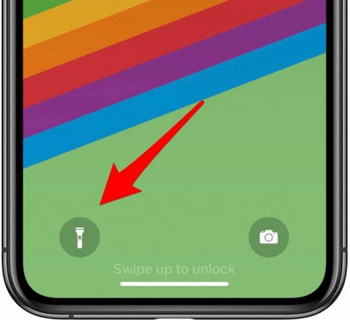
Meggyújthatja anélkül, hogy az iPhone körül forogna, hogy megtalálja a zseblámpa funkciót, különösen vészhelyzetben.
Bónusztipp: Az iPhone képernyő feloldása arcazonosító vagy jelszó nélkül
Ha nem tudja feloldani a képernyőzárat, mert használt eszközt vásárolt, vagy ha olyan helyzetet tapasztal, amikor az előző tulajdonos Apple ID azonosítója az eszközön marad. Ekkor az iMyFone LockWiper használata lesz a legjobb választás.
Ez az eszköz bármilyen típusú képernyőzárat feloldhat iPhone-on és iPaden 5 perc alatt, jelszó nélkül, és jelszó nélkül is könnyedén eltávolíthatja az előző tulajdonos Apple ID-jét, így egy teljesen új, feloldott iPhone-t kaphat vissza.
A LockWiper részletes, lépésről lépésre szóló utasításokat ad az alkalmazáson belül, így még az újoncok is könnyedén eltávolíthatják a képernyőzárakat és az Apple ID-ket, és 100%-ban garantálja a felhasználók magánéletét és biztonságát.
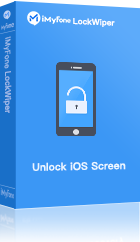
Az iPhone feloldó főbb jellemzői
- Oldd fel gyorsan a 4 vagy 6 jegyű numerikus képernyőzárat, a Érintésazonosító és a Arcazonosító.
- Néhány lépésben oldja fel az iPhone zárolását a segélyhívás képernyőjén.
- Kínáljon fel egy biztonságos módszert a jelszó eltávolítására jelszó nélkül.
- Gyorsan eltávolíthatja az iPhone Apple ID-t és az MDM-et jelszó nélkül.
- Támogatja az összes iOS verziót, beleértve az iOS 26 és iPhone 16 modelleket is.
A videó és a LockWiper használatának lépései az iPhone feloldásához
1. lépés: Indítsa el a LockWiper alkalmazást, és válassza ki a Képernyő jelszó feloldása módot. Ezután csatlakoztassa az eszközt, és kattintson a Indul gombra a feldolgozáshoz.
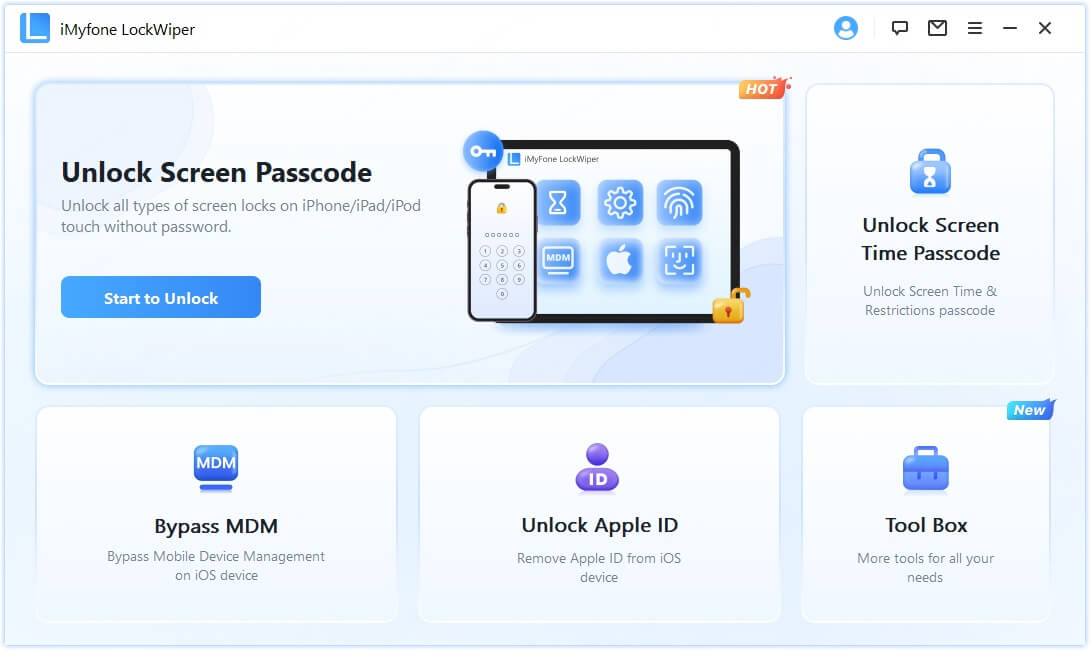
Értesítés
Ezzel a módszerrel az iOS verzió frissítésre kerül, és ügyeljen arra, hogy eszköze csatlakozzon a számítógéphez. Ha az eszközt nem ismeri fel a rendszer, állítsa az eszközt manuálisan DFU vagy helyreállítás módba.
2. lépés: Válassza ki a firmware verzióját, majd kattintson a Letöltés gombra. Várjon néhány percet a csomag letöltésével és ellenőrzésével.
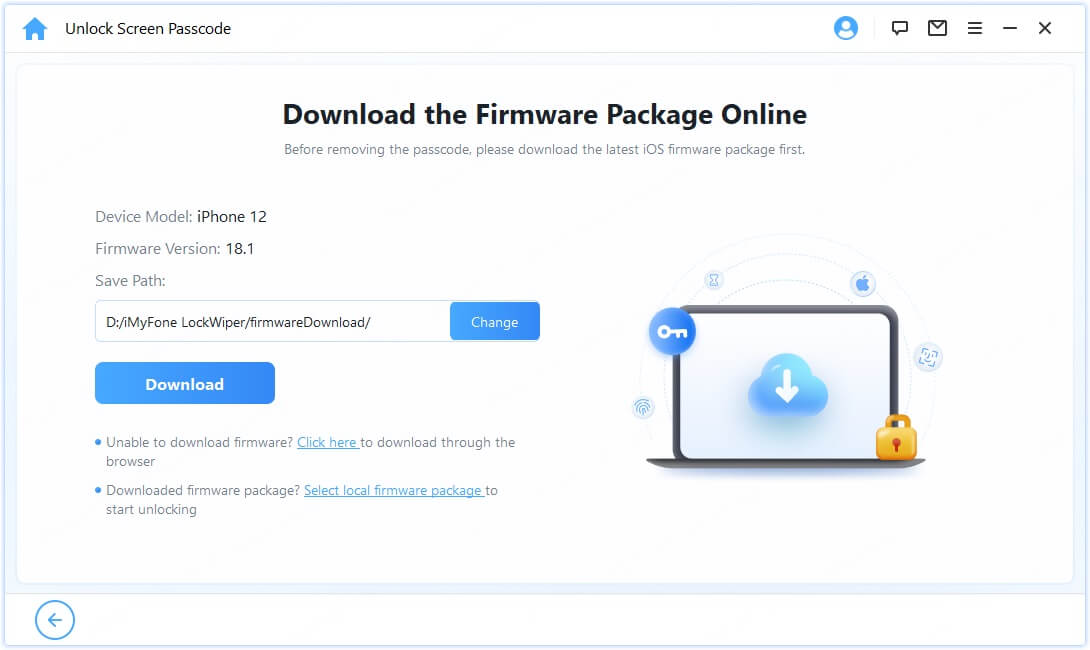
3. lépés: Olvassa el figyelmesen az értesítést, és írja be a 000000 számot az eszköz feloldásának megerősítéséhez, majd kattintson a Feloldás gombra. iPhone-ja sikeresen feloldódik.

Ezzel a 3 egyszerű lépéssel könnyedén törölhetsz mindent használt iPhone-odról és 99%-os sikeraránnyal visszaállíthatod a gyári beállításokat, amit érdemes kipróbálni.
Következtetés
Tehát most már tudja, hogyan távolíthatja el a zseblámpát az iPhone zárolási képernyőjéről?
Átfogó útmutatónkkal biztosan kezelni fogja és eltávolítja a zseblámpát az iPhone 16 lezárási képernyőjéről. Az eljárások egyszerűen kapcsolhatók ki a „Emeld fel az ébredéshez” és „Érintse meg az ébresztéshez” opciók közül.